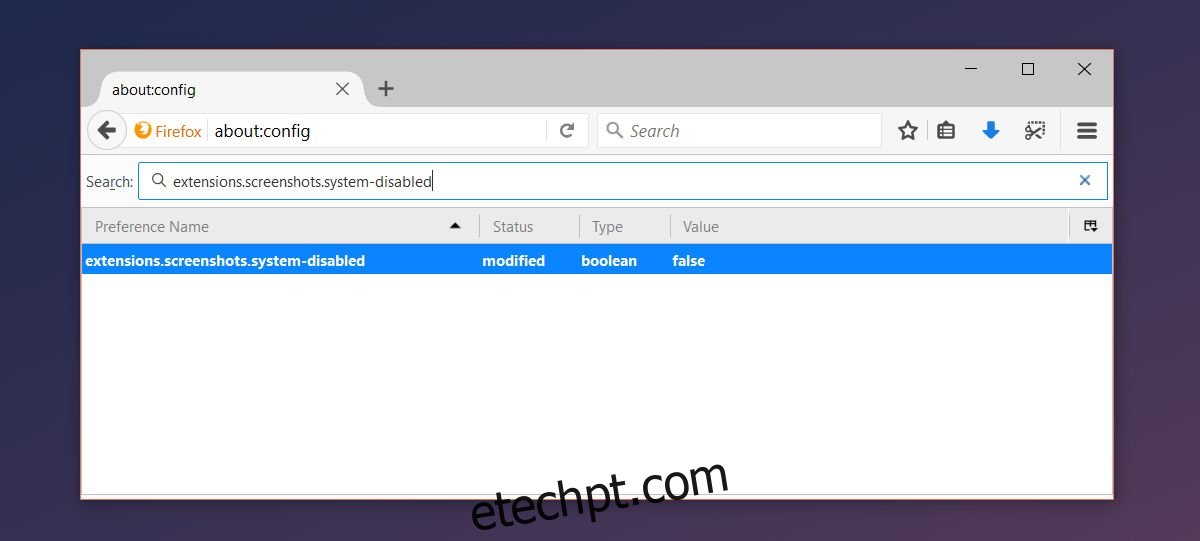O Firefox tem uma nova ferramenta de captura de tela. Você não precisa mais de um complemento ou de um aplicativo de desktop para fazer capturas de tela no navegador. Não há apenas uma ferramenta de captura de tela padrão, mas também um espaço temporário de armazenamento em nuvem, onde você pode armazenar as capturas de tela por duas semanas. Essa nova ferramenta de captura de tela ainda está em beta, portanto, compreensivelmente, não está habilitada para usuários finais por padrão. Claro, não é difícil fazê-lo funcionar. Veja como você pode ativar e usar a nova ferramenta de captura de tela do Firefox.
últimas postagens
Ativar ferramenta de captura de tela do Firefox
Abra o Firefox e verifique se ele está atualizado. Na barra de URL, digite about:config e toque na tecla Enter. Aceite o aviso na tela para continuar. Você verá uma lista de preferências das quais você pode editar os valores. Digite o seguinte na barra de pesquisa na parte superior. Clique duas vezes nele para alterar seu valor para ‘Falso’.
extensions.screenshots.system-disabled
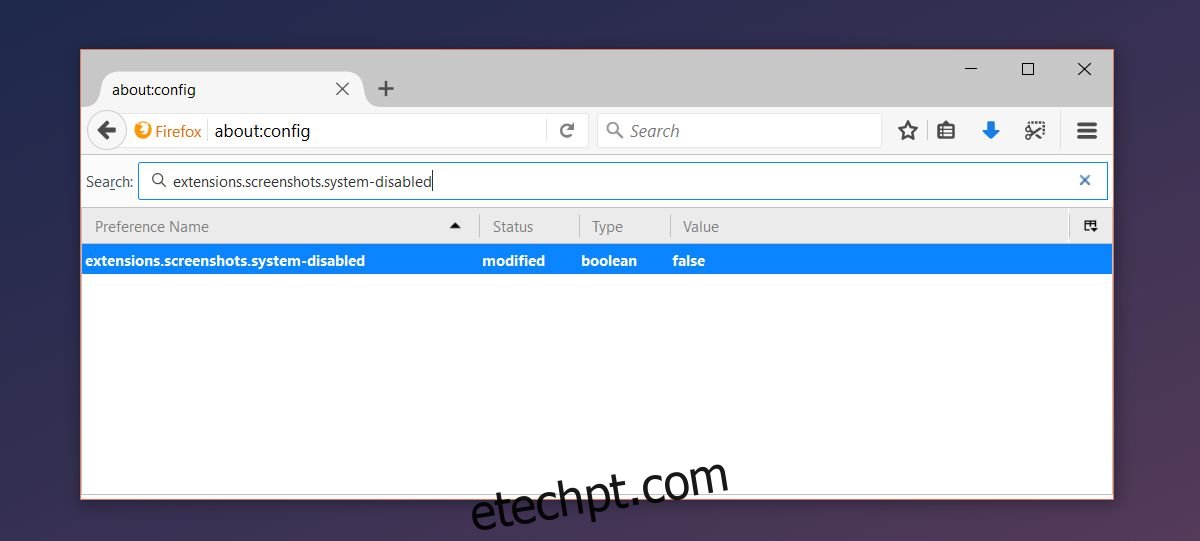
O novo botão de captura de tela será adicionado à barra de ferramentas.

Usando a ferramenta de captura de tela do Firefox
Para usar a ferramenta de captura de tela, clique no botão na barra de ferramentas para ativá-la. A ferramenta de captura de tela está em beta, mas o Firefox não está brincando. Esta ferramenta é absolutamente incrível e a maioria dos complementos de captura de tela são insignificantes em comparação. É sensível ao contexto. Uma vez ativo, ele pode detectar elementos na página atual e você pode fazer uma captura de tela apenas clicando em um elemento.
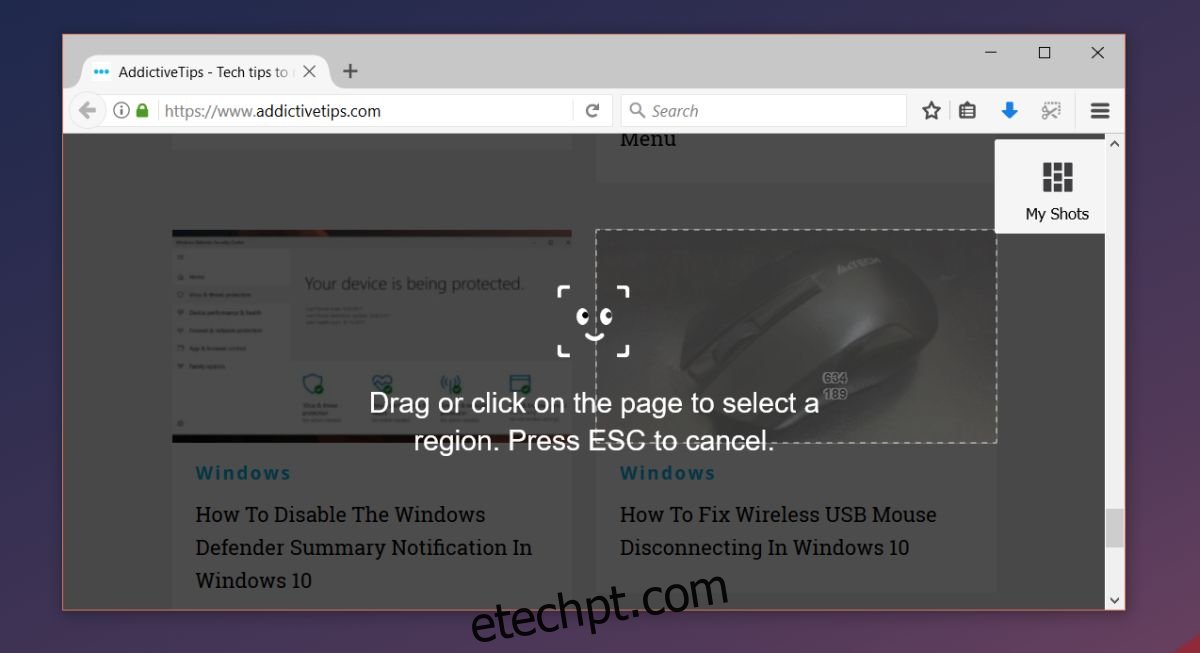
Para fazer uma captura de tela de uma página inteira, clique e arraste a ferramenta letreiro da ferramenta. Você também pode capturar uma região específica da página fora dos elementos detectados. A captura de tela é capturada quando você solta o botão do mouse. A captura de tela não é carregada por padrão. Uma vez capturado, você tem a opção de salvá-lo em seu disco local, carregá-lo na nuvem ou descartá-lo.

Se você optar por fazer upload da captura de tela, um link para será copiado para a área de transferência. A captura de tela também é aberta em uma nova guia, onde você pode ver quanto tempo resta antes de ser excluída automaticamente.
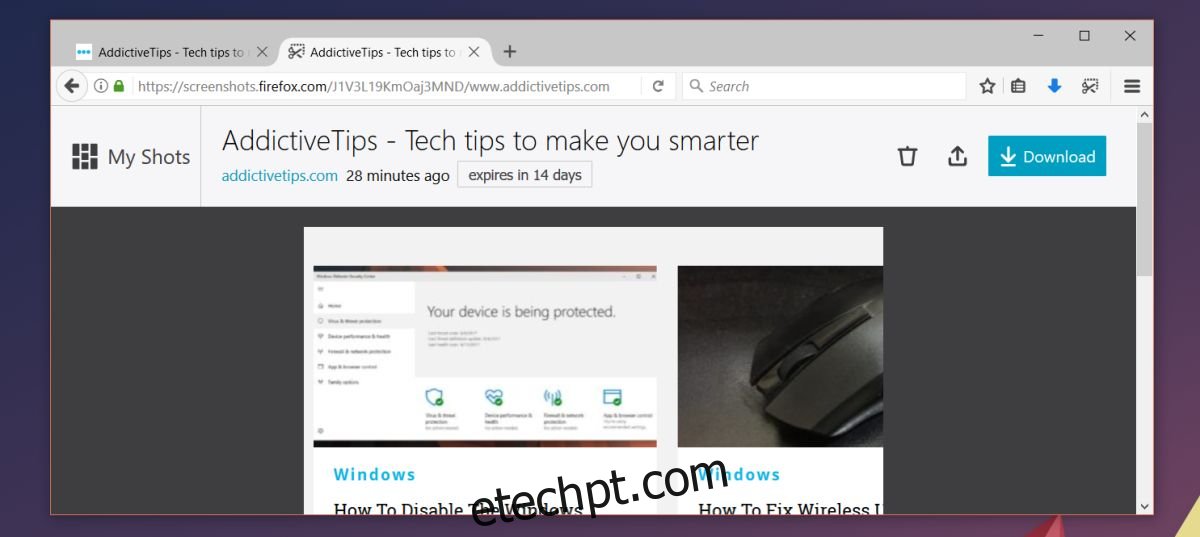
Acessar capturas de tela enviadas
Para acessar as capturas de tela que você carregou, visite o Ferramenta de captura de tela do Firefox página e clique em Minhas fotos no canto superior direito.
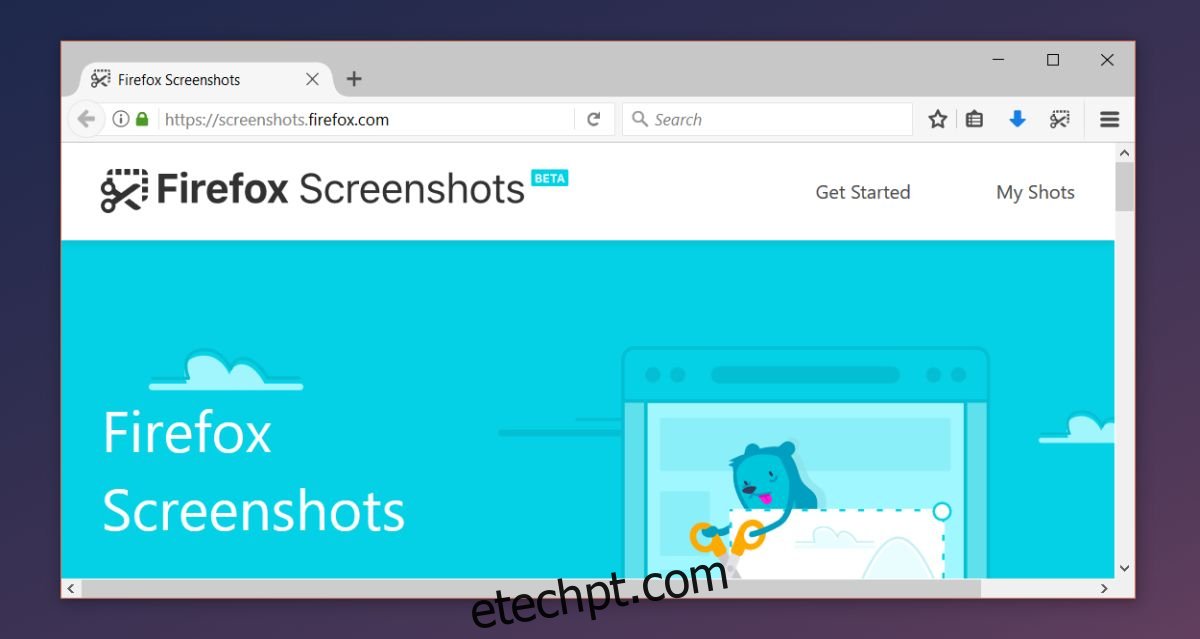
Por todas as contas, as ferramentas de captura de tela foram desenvolvidas com todos os recursos possíveis, mas o Firefox ainda consegue se destacar do resto. A ferramenta sensível ao contexto não é única no que diz respeito às ferramentas gerais de captura de tela. Na verdade, o recurso de captura de tela padrão no macOS permite capturar janelas específicas e até a barra de toque. No que diz respeito às ferramentas de captura de tela específicas do navegador, a captura sensível ao contexto é rara, se não inédita.